Kaip supaprastinti "Galaxy S7" savo techniškai neįtikėtiniems giminaičiams su "lengvu režimu"

Kiekvienas pažangios technologijos žiūrovas žino, kaip erzina tai, kaip padėti jų mažiau įžvalgiems draugams, artimiesiems ar vaikams dirbk savo mini programas. Laimei, "Samsung" įdiegė būdą supaprastinti kai kurias "Galaxy S7" pagrindines programas "Easy Mode". Štai kaip jį įjungti.
Iš tiesų yra keletas būdų, kaip įjungti "Easy Mode", bet dėl paprastumas, mes ketiname aptarti lengviausią būdą - be to, nėra prasmės komplikuoti proceso paprastumą.
Pirmas dalykas, kurį norėsite padaryti, yra įšokti į meniu Nustatymai traukdami pranešimo šešėlį ir paliesdami piktogramą.
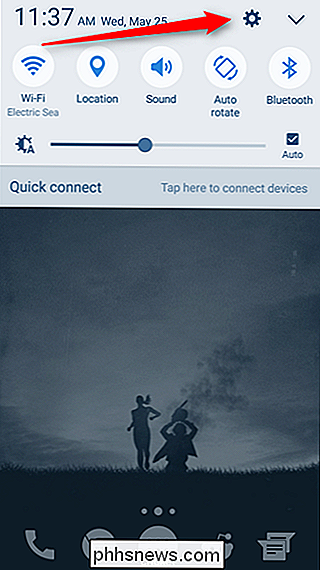
Šiame meniu slinkite žemyn, kol pamatysite parinktį "Lengvas režimas". Bakstelėkite.
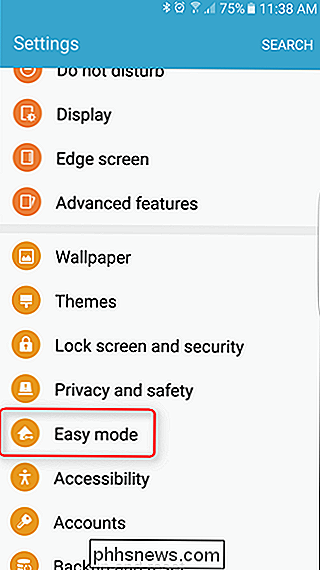
Norėdami įjungti "Easy Mode", tiesiog pasirinkite šią parinktį. Tai pakeis paleidimo priemonę į labai paprastą pagrindinio ekrano išdėstymą. Tai pašalina programos dock'ą ir įkelia pritaikytus didelio dydžio programos nuorodas pagrindiniuose ekranuose, todėl vartotojui labai lengva rasti tai, ko jie ieško.
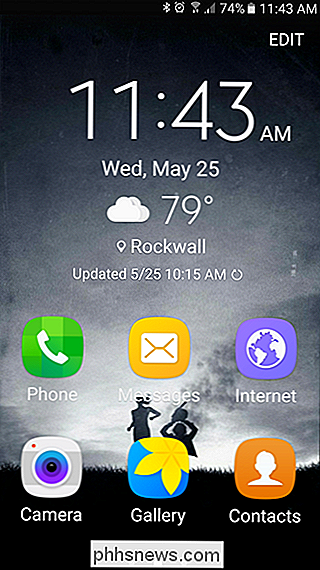
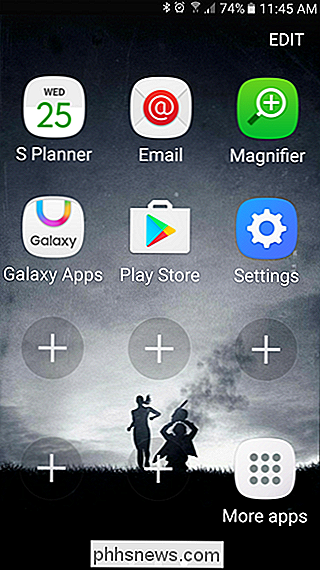
Tai taip pat žengia dar vieną žingsnį, perjungiant šias atsargines programas : "Camera", "Email", "Galerija", "Internetas", "Messages", "Phone" ir "S Planner". Kai įjungta, kiekviena programa taps paprasčiausi versija, todėl ją lengviau suprasti ir naudoti - tai dažniausiai sudaryta iš didesnių ir lengviau skaitomų mygtukų. Tai iš tikrųjų yra labai nuostabi, ypač pradedantiesiems ar neturintiems regėjimo žmonėms.
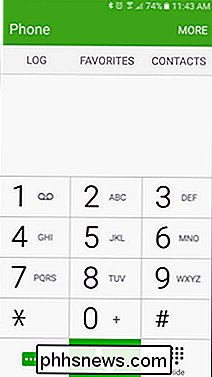
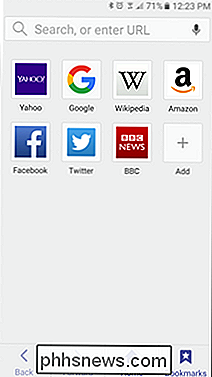
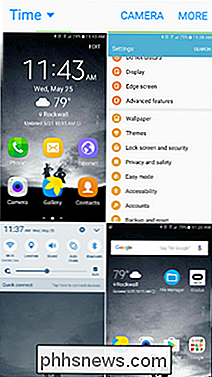
Lengvasis režimas nėra skirtas visiems, tačiau tai yra puiki galimybė tiems, kurie nori paprastesnę patirtį naudotis iš aukščiausios klasės telefonų. Nėra jokios priežasties, kodėl kas nors turėtų sugalvoti kokybę tik todėl, kad jiems reikia kažko lengviau naudoti, ir "Samsung" nuėjo puikų darbą.
Pašalinti piktogramų strėlės iš darbalaukio piktogramų sistemoje "Windows"
Visose "Windows" versijose kaskart, kai į darbalaukį įtraukiate nuorodą, apatiniame kairiajame kampe rodoma rodyklė, nes jis yra vizualus ženklas, kad tai yra nuorodos. Jei nerandate šios rodyklės, galite ją pašalinti keletą skirtingų būdų. Šiame straipsnyje aš kalbėsiu apie registro įsilaužimą, taip pat apie nemokamą programinę įrangą, kuri gauna darbą.Pašalinti piktogramos pi

Ar yra būdas įjungti "Reader View" "Mozilla Firefox"?
"Mozilla Firefox" "Reader View" funkcija gali gerokai pagerinti tinklalapio skaitymo galimybes, tačiau yra viskas, ką galite padaryti. jei tam tikras tinklalapis nepatvirtina funkcijos palaikymo? Šiandien "SuperUser Q & A" turi keletą naudingų patarimų nusivylusiam skaitytojui. Šiandienos klausimų ir atsakymų sesija ateina pas mus su "SuperUser" - "Stack Exchange", bendruomenės pagrįstos Q & A svetainių grupės dalimi.



